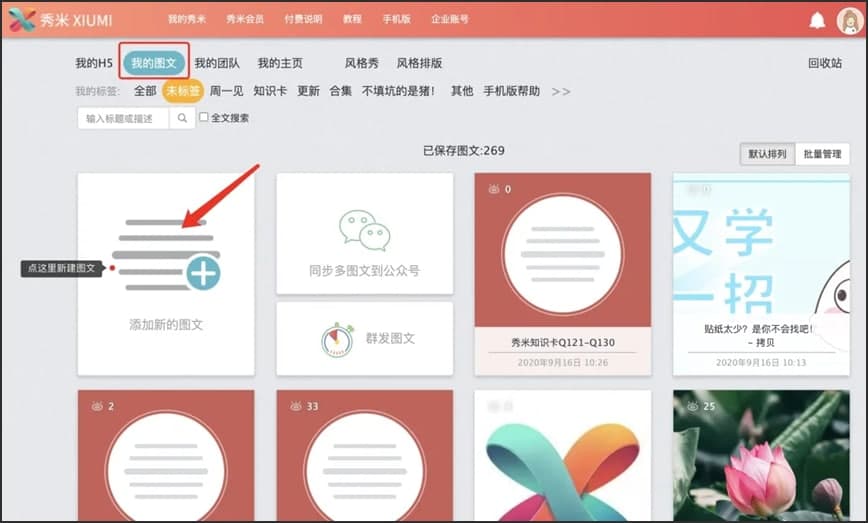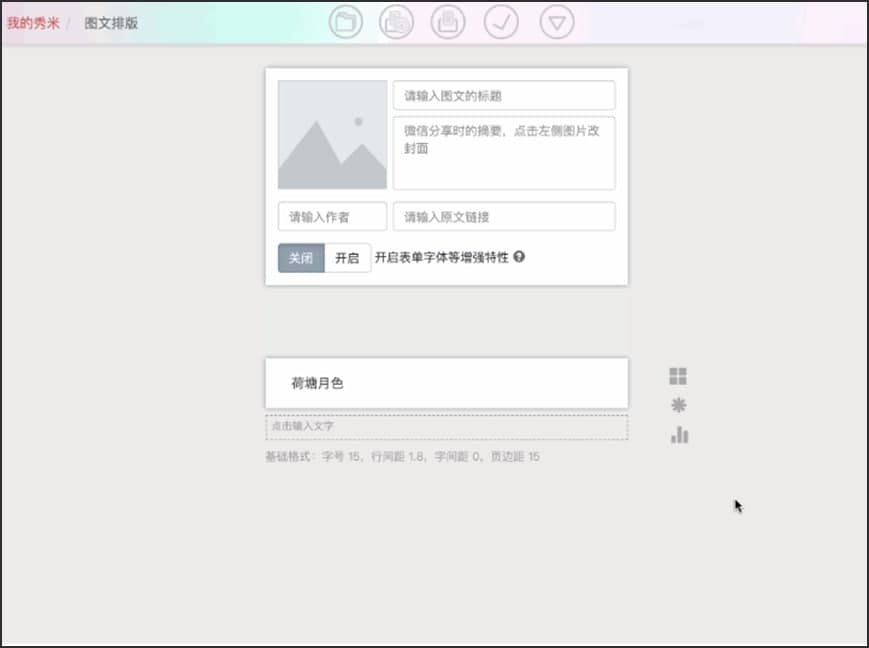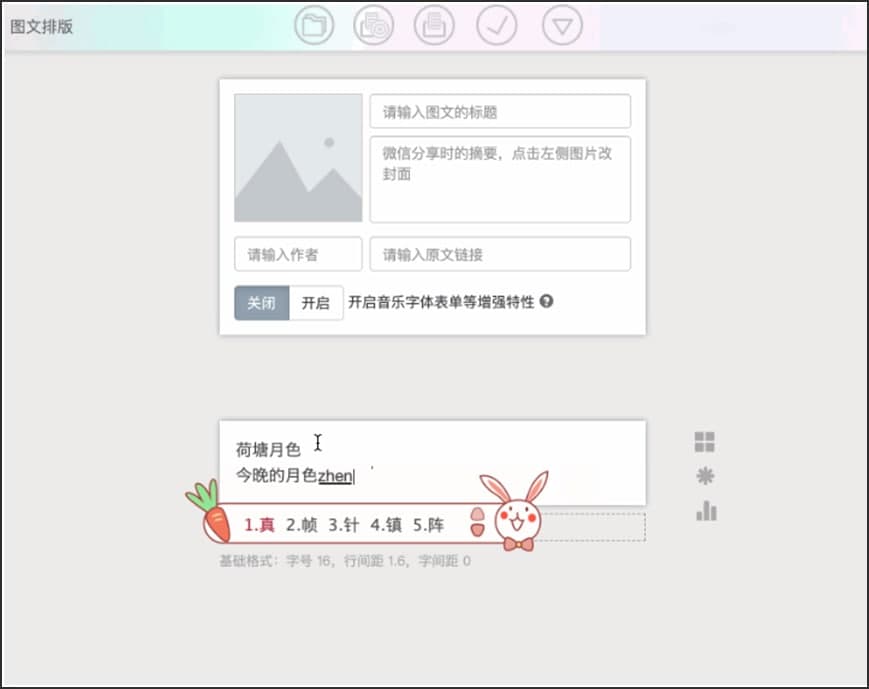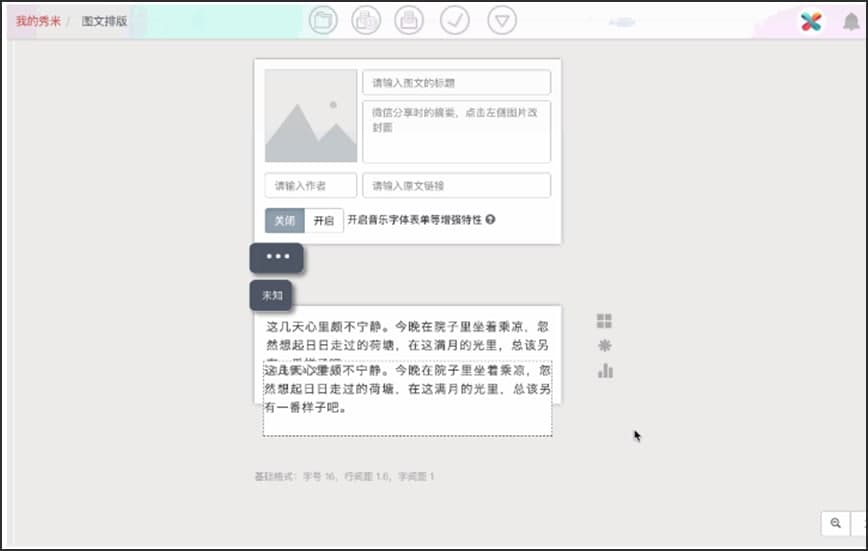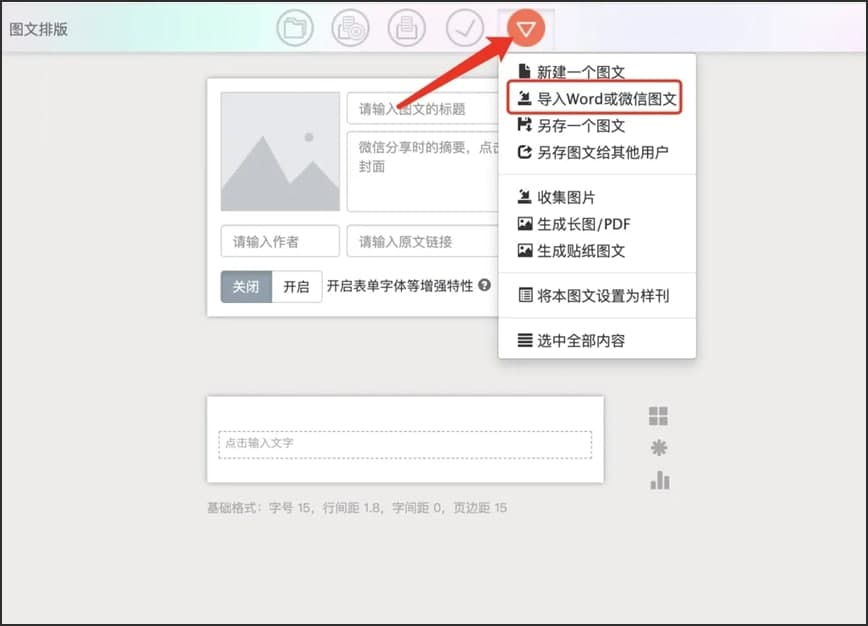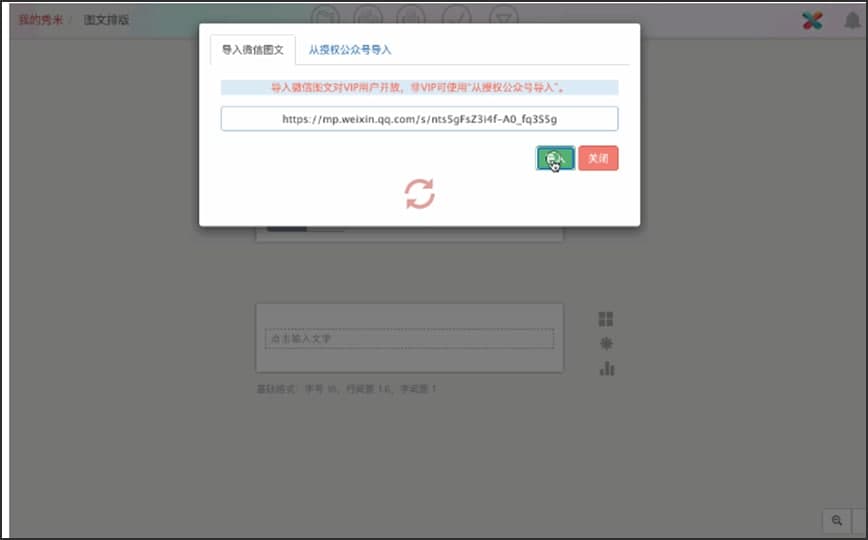秀米编辑器中添加文字的4种方法详细介绍
秀米编辑器是一款非常受用户喜爱的微信平台公众号的文章编辑工具,在该编辑器中为用户提供有很多的原创模板进行使用,同时也提供有各种各样的排版风格,通过该编辑器能够设计出专属的风格文章排版。本篇文章中给大家来介绍一下秀米编辑器的使用教程,帮助新手用户门快速的上手使用这款工具,快来详细了解一下吧!
添加文字详细教程
在秀米编辑器中添加文字到编辑区的方法有4种,分别是①直接输入;②复制粘贴;③导入Word文档;④导入微信图文。接下来给大家来介绍一下文字添加的详细方法,帮助用户更快的上手掌握操作这款编辑器。
1. 直接输入
①打开秀米编辑器之后在页面最上方中点击“我的图文”选项,然后点击下方的“添加新的图文”选项,在这里就能够直接新建一篇图文排版。
秀米编辑器 图一
②在编辑页面中,我们将鼠标移动到编辑区域的输入框中,在这里就能够驶入文字,输入完成之后点击编辑区旁边的空白处就可以退出。
秀米编辑器 图二
③在编辑区中有内容之后,文字输入框就会自动的方便编辑区域的底部,在这里想要继续输入文字的话,我们可以再编辑区域中直接输入,也可以选择在编辑区域的底部输入框中输入文字。
秀米编辑器 图三
2. 复制粘贴
复制粘贴这个方法适合已经有现成的文案内容,我们只需要复制为,然后在秀米编辑器中的编辑区域中粘贴。同样的方法需要新建一个图文排版,将鼠标定位到编辑区域中,我们将文字直接粘贴进来即可,也可以使用快捷键Ctrl+V粘贴,完成之后,我们直接鼠标点编辑区域旁边的空白区域即可退出输入状态。
秀米编辑器 图四
3. 导入Word文档
当我们文字内容已经有Word文件形式的话,就能够直接导入Word文档,能够将文档中的文字和图片全部导入进去。同样的方法需要新建一个图文排版,再点击编辑区域中的倒三角图标,点击选择“导入Word或微信图文”选项。我们再出现的弹窗页面中,点击“选择文档”选择需要导入的文件,就能够全部导入进去啦。
秀米编辑器 图五
4. 导入微信图文
该方法适合已经排过版的微信图文进行重新排版,新建一个图文排版,再点击编辑区域中的倒三角图标,点击选择“导入Word或微信图文”选项,我们在弹窗中选择点击“导入微信图文”,我们直接输入微信的链接即可,导入微信图文只对VIP用户开放。
秀米编辑器 图六
相关下载
相关文章
相关软件
大家都在找